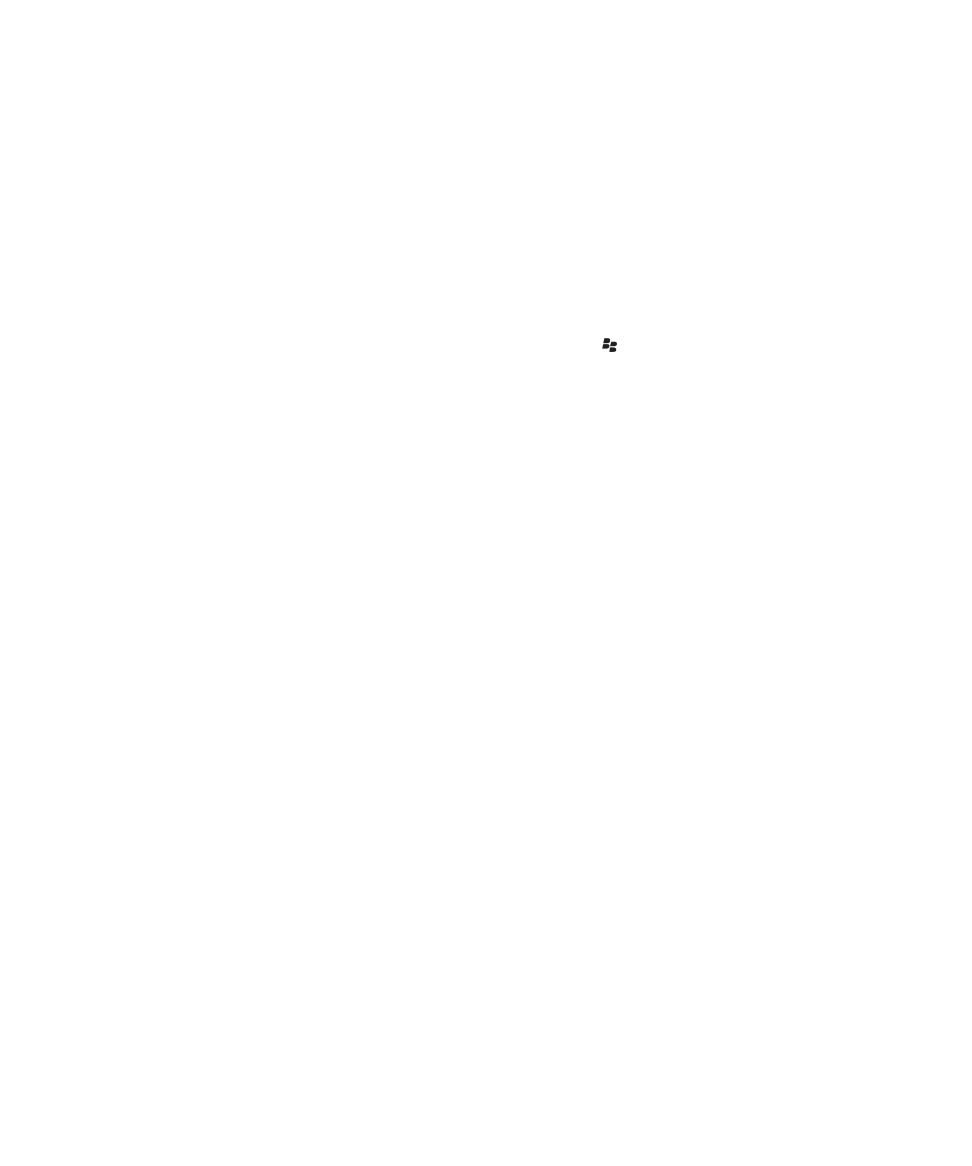
Lista de reţele wireless preferate
Despre lista reţelelor wireless preferate
Furnizorul dvs. de servicii wireless poate să aibă acorduri cu alţi furnizori de servicii wireless care permit utilizarea
serviciilor lor atunci când călătoriţi. Puteţi utiliza lista reţelelor wireless preferate pentru a controla ordinea în care
dispozitivul dvs. BlackBerry® utilizează alte reţele wireless.
Dispozitivul dvs. încearcă să se conecteze la o reţea wireless în funcţie de ordinea în care reţelele wireless sunt afişate
în lista reţelelor wireless preferate. Atunci când călătoriţi, dispozitivul dvs. caută mai întâi reţelele wireless din această
listă. Dacă niciuna din reţelele din listă nu este disponibilă, dispozitivul este conceput să se conecteze automat la o altă
reţea wireless.
Notă: De obicei, în regim de roaming, se aplică tarife suplimentare. Pentru mai multe informaţii despre tarifele aplicate
în regim de roaming, contactaţi furnizorul dvs. de servicii wireless.
Adăugarea unei reţele wireless în lista de reţele wireless preferate
Pentru a efectua această sarcină, dispozitivul dvs. BlackBerry® trebuie să fie conectat la o reţea GSM® sau UMTS®.
Ghidul utilizatorului
Nivelul de acoperire al reţelei wireless
259
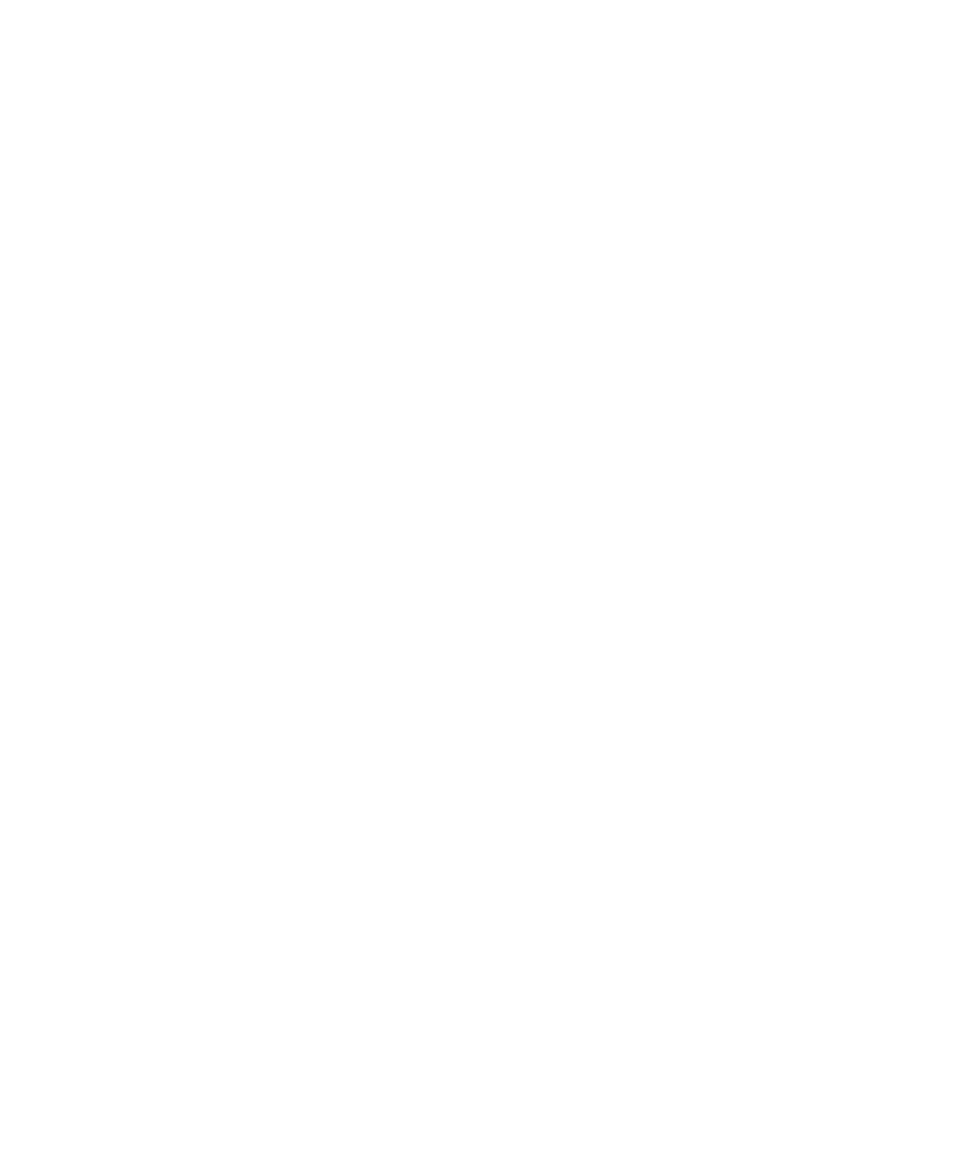
În funcţie de planul de servicii wireless, este posibil ca această caracteristică să nu fie acceptată.
1. În ecranul de întâmpinare, faceţi clic pe pictograma Gestionare conexiuni.
2. Faceţi clic pe Opţiuni reţea mobilă.
3. Apăsaţi tasta Menu (Meniu).
4. Faceţi clic pe Lista reţelelor mele preferate.
5. Apăsaţi tasta Menu (Meniu).
6. Faceţi clic pe Adăugare reţea.
7. Efectuaţi una dintre următoarele acţiuni:
• Pentru a căuta o reţea wireless de adăugat, faceţi clic pe Selectaţi dintre reţelele disponibile. Faceţi clic pe
o reţea wireless. Faceţi clic pe Selectare reţea.
• Pentru a căuta o reţea wireless pe care dispozitivul dvs. o cunoaşte deja, faceţi clic pe Selectaţi dintre reţelele
necunoscute. Faceţi clic pe o reţea wireless. Faceţi clic pe Selectare reţea.
• Pentru a adăuga o reţea wireless, faceţi clic pe Intrare manuală. Stabiliţi prioritatea reţelei wireless. Introduceţi
MCC şi MNC.
8. Apăsaţi tasta Menu (Meniu).
9. Faceţi clic pe Salvare.
Ştergerea unei reţele wireless din lista de reţele wireless preferate
Pentru a efectua această sarcină, dispozitivul dvs. BlackBerry® trebuie să fie conectat la o reţea GSM® sau UMTS®.
În funcţie de planul de servicii wireless, este posibil ca această caracteristică să nu fie acceptată.
1. În ecranul de întâmpinare, faceţi clic pe pictograma Gestionare conexiuni.
2. Faceţi clic pe Opţiuni reţea mobilă.
3. Apăsaţi tasta Menu (Meniu).
4. Faceţi clic pe Lista reţelelor mele preferate.
5. Evidenţiaţi o reţea wireless.
6. Apăsaţi tasta Menu (Meniu).
7. Faceţi clic pe Ştergere.
8. Apăsaţi tasta Menu (Meniu).
9. Faceţi clic pe Salvare.
Modificarea ordinii reţelelor wireless preferate
Pentru a efectua această sarcină, dispozitivul dvs. BlackBerry® trebuie să fie conectat la o reţea GSM® sau UMTS®.
În funcţie de planul de servicii wireless, este posibil ca această caracteristică să nu fie acceptată. Dispozitivul BlackBerry
se conectează la reţele în baza ordinii în care acestea apar în lista de reţele preferate.
1. În ecranul de întâmpinare, faceţi clic pe pictograma Gestionare conexiuni.
2. Faceţi clic pe Opţiuni reţea mobilă.
3. Apăsaţi tasta Meniu.
4. Faceţi clic pe Lista reţelelor mele preferate.
5. Evidenţiaţi o reţea wireless.
6. Apăsaţi tasta Meniu.
Ghidul utilizatorului
Nivelul de acoperire al reţelei wireless
260
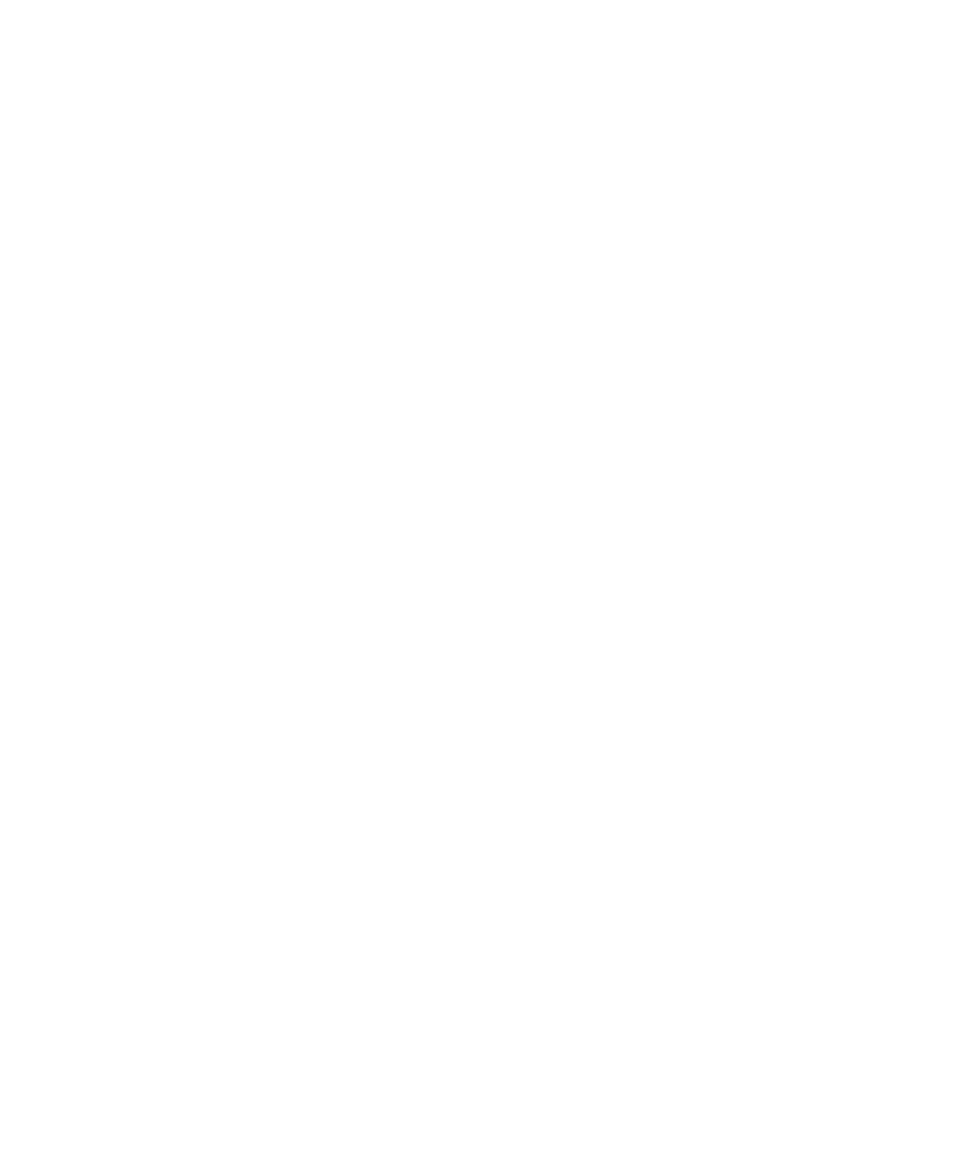
7. Faceţi clic pe Deplasare.
8. Faceţi clic pe locaţia nouă.
9. Apăsaţi tasta Meniu.
10. Faceţi clic pe Salvare.